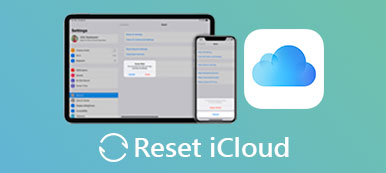"Hjælp, jeg har glemt min iTunes-adgangskode. Hvad kan jeg gøre for at nulstille den?" Selvom folk har brug for iTunes-adgangskode ofte, glemmer de det nogle gange, og det kan udgøre en række problemer. For eksempel er du ikke i stand til at logge ind på din iTunes-konto og købe nogen apps, musik eller film. Er det muligt at nulstille iTunes-adgangskoden? Svaret er lidt kompliceret afhængigt af dine situationer. For at hjælpe dig med at opnå nulstilling af iTunes-adgangskode let, vil vi dele flere løsninger i denne vejledning. Hvis du ikke kan huske din iTunes-adgangskode nøjagtigt, kan du prøve vores løsninger.

- Del 1: Hvad er iTunes-adgangskode?
- Del 2: Glemt iTunes login kodeord? Nulstil iTunes-adgangskoden
- Del 3: Glemt iTunes krypteret backup adgangskode? Gendan / Deaktiver iTunes-adgangskode
- Anbefal: FoneLab iPhone Data Recovery
del 1: Hvad er iTunes-adgangskode?
Først og fremmest er det nødvendigt at vide, hvad iTunes-adgangskoden er. Dette kan hjælpe dig med at huske dit kodeord med det samme.
Generelt er iTunes-adgangskoden det samme med din Apple ID-adgangskode og iCloud-adgangskode, i stedet for iTunes backup adgangskode.
Når du købte en iDevice, vil Apple bede dig om at konfigurere din enhed med en Apple-konto, herunder Apple ID og adgangskode, som er nøglen til at logge ind i iTunes og iCloud på samme tid. Med andre ord, hvis du stadig kan huske din Apple ID-adgangskode eller iCloud-adgangskode, er det din iTunes-adgangskode.
På den anden side skal du skelne iTunes-adgangskode fra iTunes-krypteret backupadgangskode. Sikkerhedskopiering af iPhone er et af de vigtige funktioner i iTunes. Og det giver folk mulighed for at kodeordbeskytte iPhone-sikkerhedskopier. Men det er anderledes med din iTunes-adgangskode. Og du kan indstille forskellige adgangskoder til hver iTunes-backup. Efter krypteret vil iTunes backup blive markeret med en lås.
Dernæst vil vi diskutere, hvordan du nulstiller iTunes-adgangskoden eller genoprett iTunes-backupadgangskoden i detaljer.
del 2: Glemt iTunes login kodeord? Nulstil iTunes-adgangskoden
Metode 1: Nulstil iTunes-adgangskode med sikkerhedsspørgsmål
Når folk tilmelder sig Apple ID, bliver de bedt om at vælge tre sikkerhedsspørgsmål og forlade personlige svar. Sikkerhedsspørgsmålene kan hjælpe dig med at få iTunes-adgangskode nulstillet.
Trin 1. Få adgang til iforgot.apple.com i enhver browser, slip Apple-id'et, der er knyttet til din iTunes-adgangskode, og læg derefter "Captcha-koden", der vises i billedet, i feltet for at bekræfte, at du ikke er robot.
Tip: Sørg for at deaktivere totrinsbekræftelse. Ellers vil du blive præsenteret med den tilsvarende side.
Trin 2. Vælg "behov for at nulstille min adgangskode" og klik på "Fortsæt" for at åbne den næste side, vælg derefter "Svar på sikkerhedsspørgsmål" og indtast dit svar på hvert sikkerhedsspørgsmål.
Trin 3. Når du klikker på knappen "Fortsæt", føres du til siden til nulstilling af iTunes-adgangskode. Indtast og indtast her din nye adgangskode, og klik på "Nulstil adgangskode" for at bekræfte ændringerne.

Metode 2: Nulstil iTunes-adgangskode med primær email
En anden måde med iTunes-nulstilling af adgangskode er primær email. Hvis du ikke kan huske dine sikkerhedsspørgsmål eller præcise svar, er denne måde praktisk at nulstille iTunes-adgangskoden direkte.
Trin 1. Gå til Apple-login-siden, og klik på linket "Glemt Apple-id eller adgangskode" for at starte nulstilling af iTunes-adgangskode.
Trin 2. Følg skærmguiden, indtil du ser "hvordan vil du nulstille din adgangskode". Vælg indstillingen "Få en e-mail", og klik på Fortsæt for at åbne den næste side.
Trin 3. Åbn en ny fane i din browser og log ind på din primære e-mail-adresse. Tjek mailen fra Apple, og klik på linket for at omdirigere til siden for adgangskodeåbning. Nulstil iTunes-adgangskoden og genindskrive på dit Apple ID og iCloud på din enhed.

Metode 3: Nulstil iTunes-adgangskoden med tofaktors godkendelse
Ifølge Apple er tofaktorautentificering et ekstra sikkerhedsniveau til din Apple ID, iCloud-konto og iTunes-konto. Det er også en måde at nulstille iTunes på.
Trin 1. Åbn iforgot.apple.com i din browser, slip dit Apple ID og klik på "Fortsæt" for at komme videre. Apple vil anmode om dit telefonnummer, hvis du har konfigureret totrinsgodkendelse.
Trin 2. Sæt dit telefonnummer i feltet, og klik på "Fortsæt". Derefter modtager du underretningen på din pålidelige enhed. Tryk på "Tillad", når du bliver bedt om det på din enhed, indtast din PIN-kode og indtast derefter en ny iTunes-adgangskode.
Trin 3. Når du har nulstillet iTunes-adgangskode, skal du logge på dit Apple ID og iCloud; og træde ind på din enhed.

del 3: Glemt iTunes krypteret backup adgangskode? Gendan / Deaktiver iTunes-adgangskode
Metode 1: Deaktiver iTunes-krypteret backupadgangskode på iOS 11
Hvis du ikke kan huske adgangskoden til din krypterede backup, kan iOS 11 deaktivere den ved at nulstille.
Trin 1. Lås din enhed op iOS 11 og senere, når du har glemt iTunes-backupadgangskoden.
Trin 2. Gå til "Indstillinger"> "Generelt"> "Nulstil" og vælg "Nulstil alle indstillinger og indhold" på listen. Derefter starter iOS nulstillingsindstillinger som lysstyrke, startskærmens layout og tapet. Mere impotent fjerner det din krypterede backupadgangskode.
Trin 3. Derefter kan du forbinde din enhed til iTunes og oprette en krypteret backup igen.
Bemærk: Denne vej er kun tilgængelig for iOS 11 og senere.
Metode 2: Gendan iTunes backup-adgangskode med tredjepartsværktøjer
Der er nogle tredjepartsværktøjer, som f.eks. ISeePassword, som har evnen til at genoprette iTunes backup-adgangskode.
Trin 1. Start iTunes-værktøjet til gendannelse af adgangskode, og tryk på knappen Importer for at indlæse den krypterede backupfil. Vælg den sikkerhedskopifil, du har glemt adgangskoden, og klik på "Næste".
Trin 2. Der findes tre angrebstyper, "Brute-Force Attack" eller "Brute-force with Mask Attack". Vælg den, du foretrækker, og klik på "Næste". Trin 3: Følg vejledningen på skærmen, og klik på "OK" for at starte nulstillingsprocessen for iTunes-adgangskode.

Du kan også gerne vide: Sådan backup iPhone uden adgangskode
Anbefal: Apeaksoft iPhone Data Recovery
For at undgå tab af data skal du muligvis have et professionelt værktøj til at gendanne og gendanne data fra iTunes-sikkerhedskopiering, når du har nulstillet iTunes-adgangskoden. Her vil vi gerne anbefale Apeaksoft iPhone Data Recovery. Dens fordele er:
1. Gendan data fra iOS-enheder, iCloud backup og iTunes backup i et klik.
2. Forhåndsvisning af iTunes-backup og vælg specifikke data til gendannelse og gendannelse.
3. Få tilbage tabte data til computere eller iOS-enheder i oprindelige forhold.
4. Understøtter alle iDevices, inklusive iPhone 15/14/13/12/11/XS/XR/8/7 og tidligere med iOS 17/16/15/14.
5. Kompatibel med Windows 11/10/8/8.1/7/XP og Mac OS.
Kort sagt, iPhone Data Recovery er den bedste måde at genoprette og gendanne data fra iTunes backup.
Gratis download Gratis download
Konklusion
Baseret på selvstudiet ovenfor kan du måske forstå, hvordan du opnår iTunes-adgangskode nulstillelse nu. Der er mindst tre måder at nulstille en ny, når du har glemt iTunes-adgangskode, primære e-mail, sikkerhedsspørgsmål og svar og tofaktorautentificering. Du kan hente en passende metode og følge vores vejledninger for at nulstille iTunes-adgangskoden. På den anden side delte vi også, hvad du skal gøre, når du glemte iTunes backup-adgangskode. Endelig har vi introduceret det bedste Apeaksoft iPhone Data Recovery-værktøj for at få tilbage tabte data fra iTunes-backup.



 iPhone Data Recovery
iPhone Data Recovery iOS System Recovery
iOS System Recovery iOS Data Backup & Restore
iOS Data Backup & Restore IOS Screen Recorder
IOS Screen Recorder MobieTrans
MobieTrans iPhone Overførsel
iPhone Overførsel iPhone Eraser
iPhone Eraser WhatsApp-overførsel
WhatsApp-overførsel iOS Unlocker
iOS Unlocker Gratis HEIC Converter
Gratis HEIC Converter iPhone Location Changer
iPhone Location Changer Android Data Recovery
Android Data Recovery Broken Android Data Extraction
Broken Android Data Extraction Android Data Backup & Gendan
Android Data Backup & Gendan Telefonoverførsel
Telefonoverførsel Data Recovery
Data Recovery Blu-ray afspiller
Blu-ray afspiller Mac Cleaner
Mac Cleaner DVD Creator
DVD Creator PDF Converter Ultimate
PDF Converter Ultimate Windows Password Reset
Windows Password Reset Telefon spejl
Telefon spejl Video Converter Ultimate
Video Converter Ultimate video editor
video editor Screen Recorder
Screen Recorder PPT til Video Converter
PPT til Video Converter Slideshow Maker
Slideshow Maker Gratis Video Converter
Gratis Video Converter Gratis Screen Recorder
Gratis Screen Recorder Gratis HEIC Converter
Gratis HEIC Converter Gratis videokompressor
Gratis videokompressor Gratis PDF-kompressor
Gratis PDF-kompressor Gratis Audio Converter
Gratis Audio Converter Gratis lydoptager
Gratis lydoptager Gratis Video Joiner
Gratis Video Joiner Gratis billedkompressor
Gratis billedkompressor Gratis baggrundsviskelæder
Gratis baggrundsviskelæder Gratis billedopskalere
Gratis billedopskalere Gratis vandmærkefjerner
Gratis vandmærkefjerner iPhone Screen Lock
iPhone Screen Lock Puslespil Cube
Puslespil Cube